WPS如何给文字偏旁部首上色 WPS幻灯片给文字偏旁部首上色的方法
(福利推荐:你还在原价购买阿里云服务器?现在阿里云0.8折限时抢购活动来啦!4核8G企业云服务器仅2998元/3年,立即抢购>>>:9i0i.cn/aliyun)
很多小伙伴在选择演示文稿的编辑软件是都会将Wps软件作为首选,因为在wps软件中,我们不仅可以给幻灯片设置背景,还可以对幻灯片中的文字进行各种修改。有的小伙伴想要给文字的偏旁部首更换颜色,但又不知道该怎么进行设置,接下来小编就来和大家分享一下WPS PPT幻灯片给文字偏旁部首上色的方法。
WPS幻灯片给文字偏旁部首上色的方法
1、第一步,我们先点击打开WPS软件,然后在WPS软件中找到一个需要编辑的演示文稿,点击打开该演示文稿

2、第二步,打开演示文稿之后,我们在演示文稿页面中打开插入工具,再打开文本框工具,在幻灯片中插入文本框并输入文字内容,接着将该文本框进行复制粘贴出一个新的,放在该文字旁边

3、第三步,接着我们点击打开“形状”工具,然后选择矩形,将矩形盖住文字的偏旁部首,矩形的颜色,我们可以根据自己的喜好换成任意一种颜色

4、第四步,盖住偏旁之后,我们按住“Ctrl”键,然后选中文本框和形状,接着在绘图工具的子工具栏中先打开合并形状工具,再点击选择相交选项,这里需要注意的是如果文本框太小无法在形状之后选中,我们可以先选中文本框,再点击形状

5、第五步,点击相交选项之后,我们就能得到文字的偏旁内容了,将该偏旁部首移到复制的文字上,最后选中两个文本框,再在组合工具的下拉列表中点击组合选项即可

以上就是小编整理总结出的关于WPS PPT幻灯片给文字偏旁部首上色的方法,感兴趣的小伙伴快去试试吧。
相关文章
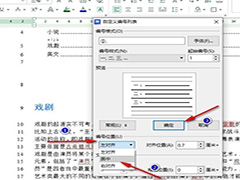
WPS文档如何更改编号对齐方式 WPS文档更改编号对齐方式的方法
WPS文档如何更改编号对齐方式?我们进入WPS的文字文档编辑页,然后打开自定义编号选项,接着在编号页面中选择一个编号样式,再点击自定义选项,打开弹框之后,我们先打开高2024-03-15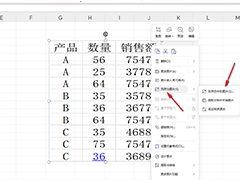 WPS如何将内容转成图片?我们在使用该软件的过程中,可以对数据进行自定义编辑和计算,如果你想要将编辑好的内容变成图片来显示,那么就可以按照上述的方法进行转换即可2024-03-15
WPS如何将内容转成图片?我们在使用该软件的过程中,可以对数据进行自定义编辑和计算,如果你想要将编辑好的内容变成图片来显示,那么就可以按照上述的方法进行转换即可2024-03-15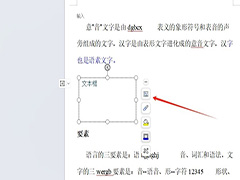 WPS如何将文本框变透明?用户直接在菜单栏中点击文本工具选项和填充选项,将会显示出相关的下拉选项卡,用户选择无填充颜色选项即可解决问题2024-03-14
WPS如何将文本框变透明?用户直接在菜单栏中点击文本工具选项和填充选项,将会显示出相关的下拉选项卡,用户选择无填充颜色选项即可解决问题2024-03-14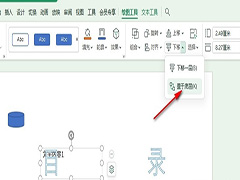
WPS幻灯片如何将文本框置于底层 WPS幻灯片将文本框置于底层的方法
WPS幻灯片如何将文本框置于底层?我们在WPS中打开一个演示文稿,然后在演示文编辑页面中插入一个文本框,选中文本框,然后在绘图工具的子工具栏中点击打开下移工具,最后在2024-03-14
WPS如何将图片转换为jpg格式 WPS将图片转换为jpg格式的教程
WPS如何将图片转换为jpg格式?这时就需要用户右键点击图片,在弹出来的右键菜单中,用户选择另存为图片,在打开的窗口中用户将文件类型设置为jpg,然后按需设置好保存路径2024-03-14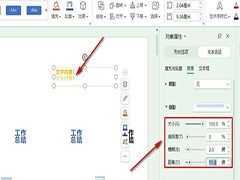
WPS幻灯片如何设置倒影效果 WPS幻灯片给文字设置倒影效果的方法
WPS幻灯片如何设置倒影效果?我们点击打开WPS中的演示文稿,然后在幻灯片页面中右键单击文本框,接着打开“设置对象格式”选项,在右侧窗格中,我们在文本选项的效果页面中2024-03-14
wps表格标题跑到表格下边怎么办? wps标题恢复原位的技巧
wps文档中表格和标题的位置调换了,标题跑到了表格的下面,该怎么解决这个问题呢?下面我们就来看看详细的教程2024-03-13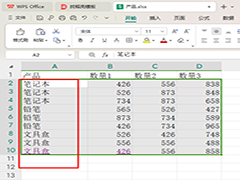
WPS单元格如何按首字母排序 WPS单元格按首字母顺序排列的方法
WPS单元格如何按首字母排序?当你想要对表格中的内容按照首字母进行排序,那么就可以将排序的方式更改成拼音排序即可,之后设置成升序排序进行操作就好了2024-03-13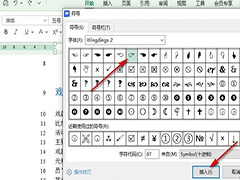 WPS如何自定义项目符号?我们进入WPS的文字文档编辑页面,然后打开进入自定义项目符号选项,接着选择一个项目符号样式,进入“自定义项目符号列表”页面,最后打开符号选项2024-03-13
WPS如何自定义项目符号?我们进入WPS的文字文档编辑页面,然后打开进入自定义项目符号选项,接着选择一个项目符号样式,进入“自定义项目符号列表”页面,最后打开符号选项2024-03-13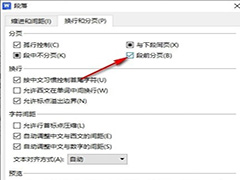 WPS文档如何设置段前分页?我们在WPS的文字文档编辑页面中先选中全文,然后右键单击打开段落选项,接着在“换行和分页”设置页面中点击勾选“段前分页”选项,再点击确定选2024-03-13
WPS文档如何设置段前分页?我们在WPS的文字文档编辑页面中先选中全文,然后右键单击打开段落选项,接着在“换行和分页”设置页面中点击勾选“段前分页”选项,再点击确定选2024-03-13









最新评论